cad点坐标批量输出
CAD坐标批量导出入方法

3.标准横断的“宽度”“横向坡度”、人行道的“宽度”“横向坡度”
(二)编辑左侧板块输入 主板块的“宽度”“横向坡度”、人行道的“宽度”“横向坡度”
5.重命名文件 把“csv”后缀改成“dat”
6.打开cass 点击“绘图处理”“展野外测点点号”选择保存好的文件 打开 完成
交点法数据输入
1.平曲线参数
例:(一)新建工程选择“交点法”点击曲线参数设置
1.在桌面新建一个Excel文件进入点“文件”“打开” 打开要导入点的文件
2.出现一个导入导向对话框,点“下一步”把“Tab键”改成“逗号”完成
3.把导好的x轴y轴坐标互换位置(x轴在前 y在后)完成后点“另存为” 下面文件类型选择“csv逗号分隔”保存
4.打开保存好的文件 在坐标前面插入一列空白格 保存退出
5.要导的点都点好了 回车结束
6.回到桌面 选择到出点的文件点重命名 选择后缀名“dat”改成“csv”
7.进入csv文件 把x轴y轴调换位置 点击保存
8.回到桌面把保存好的“csv”后缀文件改成“txt” 完成
CAD坐标批量导入
CAD坐标批量导出
1.单击cass工具栏中的“工程应用”
2.选择“指定点生成数据”
3.弹出保存文件选择桌面,自定义名称
4.选择要导出的点,地物代码回车、高程(可以输入高程数据,不要的可以回车)回车、点号回车(可自定义点号标记)然后选择下的一点重复 以上操作
(二)插入起始点 “开始里程”、X轴坐标、Y轴坐标
(三)编辑交点 输入交点编号“编号200”、“半径15000”、交点的X轴坐标、Y轴坐标
(四)有几个交点 同上操作全部插入
(五)编辑“终点”输入终点的X轴坐标、Y轴坐标
CAD中批量导入坐标和点号的方法命令

有时候测量中会牵扯到画图,在cad中展点,但是如果点号比较多的时候,标注点好就是一项很繁重的任务了。通过网上查询有一个命令结合着excel统一规划格式就可以实现批量标注点号了。
一、批量导入点坐标
பைடு நூலகம்在cad中输入的命令格式为:
point 4,3
在execl中格式是这样的写的="point "&C2&","&B2弄好以后,把你的几百个点展进cad中
点号
X
Y
坐标格式
点号格式
1
3
4
point 4,3
-text j bc 5,6 2 0 1
2
5
6
point 6,5
-text j bc 7,8 2 0 2
二、批量标注坐标点号
在cad中输入的命令格式为:
-text j bc y,x 2 0 1
其中X,Y尽量别和所展的点一直,统一的偏移一个量最好,这样点号就会标注的有条理了。2是字体大小,0是字体旋转角度,1就是标注的点号在excel中的格式为="-text j bc "&B2+2&","&C2+2&" "&2&" 0 "&A2将格式好的命令粘贴到cad命令行就行了。
借助surfer三步完成CAD批量投点

借助surfer三步完成CAD批量投点
借助surfer三步完成CAD批量投点
在地质工程中有时需要将大量坐标输入CAD成图,除了借助CASS和CAD展点工具外,今天给大家分享下另一种简单方法。
1、数据准备
首先将准备投点的平面坐标整理为X、Y两列(xls和dat均可),见实例sample.dat/sample.xls。
2、用Surfer来成张贴图
打开surfer软件,点击地图——张贴图——新建张贴图,选择1中整理好的数据,这时即可看到这些坐标成的张贴图,进行简单的调整和修改后点击文件——输,选择DXF输出。
3、在CAD里面根据实际需要进行必要的修改和调整。
用CAD打开刚成的DXF根据实际需要进行必要的修改和调整即可。
这样三步即可将大量坐标成批投影到CAD,欢迎提出批评和指导,谢绝转载!
N刘洋(QQ549057106)。
借助surfer三步完成CAD批量投点

借助surfer三步完成CAD批量投点
在地质工程中有时需要将大量坐标输入CAD成图,除了借助CASS和CAD展点工具外,今天给大家分享下另一种简单方法。
1、数据准备
首先将准备投点的平面坐标整理为X、Y两列(xls和dat均可),见实例sample.dat/sample.xls。
2、用Surfer来成张贴图
打开surfer软件,点击地图——张贴图——新建张贴图,选择1中整理好的数据,这时即可看到这些坐标成的张贴图,进行简单的调整和修改后点击文件——输,选择DXF输出。
3、在CAD里面根据实际需要进行必要的修改和调整。
用CAD打开刚成的DXF根据实际需要进行必要的修改和调整即可。
这样三步即可将大量坐标成批投影到CAD,欢迎提出批评和指导,谢绝转载!
N刘洋(QQ549057106)。
CAD批量获取文本坐标及内容
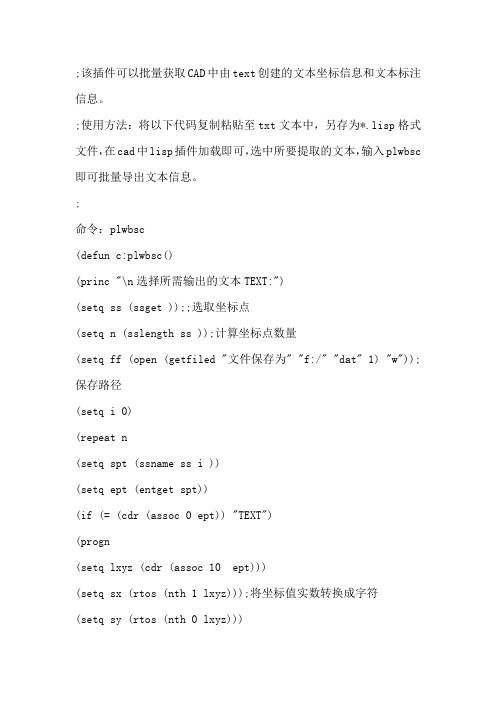
;该插件可以批量获取CAD中由text创建的文本坐标信息和文本标注信息。
;使用方法:将以下代码复制粘贴至txt文本中,另存为*.lisp格式文件,在cad中lisp插件加载即可,选中所要提取的文本,输入plwbsc 即可批量导出文本信息。
;命令:plwbsc(defun c:plwbsc()(princ "\n选择所需输出的文本TEXT:")(setq ss (ssget ));;选取坐标点(setq n (sslength ss ));计算坐标点数量(setq ff (open (getfiled "文件保存为" "f:/" "dat" 1) "w"));保存路径(setq i 0)(repeat n(setq spt (ssname ss i ))(setq ept (entget spt))(if (= (cdr (assoc 0 ept)) "TEXT")(progn(setq lxyz (cdr (assoc 10 ept)))(setq sx (rtos (nth 1 lxyz)));将坐标值实数转换成字符(setq sy (rtos (nth 0 lxyz)))(setq sz (cdr (assoc 1 ept)))(setq i1 (+ i 1));计算点序号(setq sn (rtos i1 2 0));将序号实数转换成字符(setq sxyz (strcat sn",," sy "," sx "," sz))(write-line sxyz ff)))(setq i (+ i 1)));repeat)(prompt "* << 命令:plwbsc >> *输出格式(点号,, Y,X,Z)**") (prin1)。
cad按坐标批量导入块的具体方法

cad按坐标批量导入块的具体方法以CAD按坐标批量导入块的具体方法在CAD软件中,块(Block)是由一组对象组成的单个实体,可以重复使用。
当我们在绘图中需要多次使用相同的图形元素时,可以将这些元素制作成块,并在需要的地方进行插入。
如果需要批量导入块,可以通过按坐标的方式来实现。
下面将介绍具体的方法。
1. 创建块定义我们需要先创建块定义。
在CAD软件中,可以通过以下步骤来创建块定义:- 选择需要制作成块的图形元素。
- 在“插入”选项卡的“块”面板中,点击“创建块”命令。
- 在弹出的对话框中,输入块的名称,并选择其他相关选项,如基点和旋转角度等。
- 最后,点击“确定”按钮,块定义就创建完成了。
2. 导出块定义创建好块定义后,我们需要将其导出为一个文件,以便后续的批量导入。
可以通过以下步骤来导出块定义:- 在“插入”选项卡的“块”面板中,点击“导出”命令。
- 在弹出的对话框中,选择要导出的块,并指定导出的文件路径和名称。
- 最后,点击“保存”按钮,块定义就导出完成了。
3. 准备坐标文件要按坐标批量导入块,我们需要准备一个坐标文件,其中包含了每个块的插入位置信息。
可以通过以下方式来准备坐标文件:- 使用文本编辑器打开一个新的文本文件。
- 在文本文件中,按照一定的格式输入坐标信息,每行表示一个块的插入位置,格式可以为“X坐标,Y坐标,Z坐标”或“X坐标Y坐标 Z坐标”。
- 保存文本文件,并将其命名为合适的名称,如“坐标.txt”。
4. 批量导入块准备好坐标文件后,可以通过以下步骤来批量导入块:- 在CAD软件中,打开需要导入块的绘图文件。
- 在“插入”选项卡的“块”面板中,点击“导入”命令。
- 在弹出的对话框中,选择之前导出的块定义文件。
- 点击“打开”按钮,块定义文件就导入完成了。
- 在CAD软件中,打开坐标文件(即之前准备的文本文件)。
- 在“插入”选项卡的“块”面板中,点击“按坐标导入块”命令。
- 在弹出的对话框中,选择之前导入的块定义,并选择坐标文件。
cad中批量提取块坐标到文本的命令
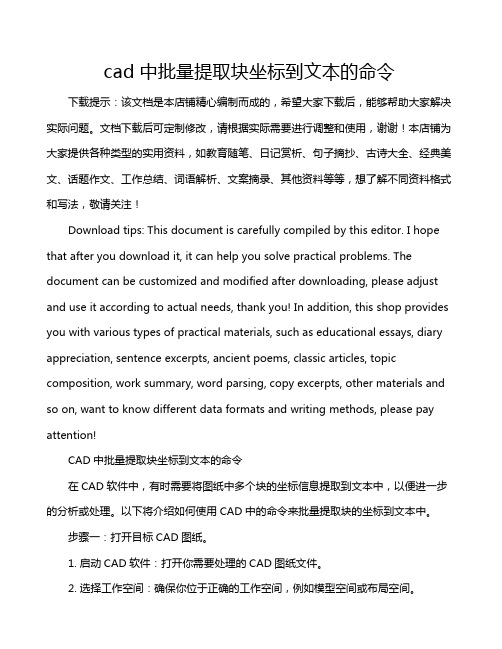
cad中批量提取块坐标到文本的命令下载提示:该文档是本店铺精心编制而成的,希望大家下载后,能够帮助大家解决实际问题。
文档下载后可定制修改,请根据实际需要进行调整和使用,谢谢!本店铺为大家提供各种类型的实用资料,如教育随笔、日记赏析、句子摘抄、古诗大全、经典美文、话题作文、工作总结、词语解析、文案摘录、其他资料等等,想了解不同资料格式和写法,敬请关注!Download tips: This document is carefully compiled by this editor. I hope that after you download it, it can help you solve practical problems. The document can be customized and modified after downloading, please adjust and use it according to actual needs, thank you! In addition, this shop provides you with various types of practical materials, such as educational essays, diary appreciation, sentence excerpts, ancient poems, classic articles, topic composition, work summary, word parsing, copy excerpts, other materials and so on, want to know different data formats and writing methods, please pay attention!CAD中批量提取块坐标到文本的命令在CAD软件中,有时需要将图纸中多个块的坐标信息提取到文本中,以便进一步的分析或处理。
基于AUTO-LISP实现CAD中批量提取坐标的研究
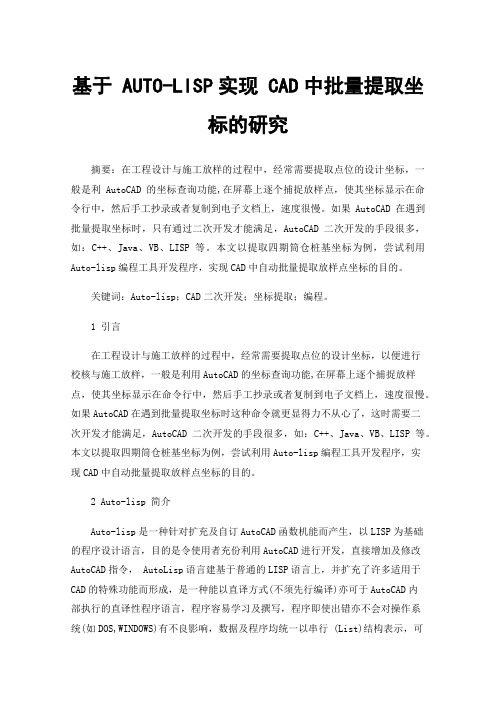
基于 AUTO-LISP实现 CAD中批量提取坐标的研究摘要:在工程设计与施工放样的过程中,经常需要提取点位的设计坐标,一般是利AutoCAD的坐标查询功能,在屏幕上逐个捕捉放样点,使其坐标显示在命令行中,然后手工抄录或者复制到电子文档上,速度很慢。
如果AutoCAD在遇到批量提取坐标时,只有通过二次开发才能满足,AutoCAD二次开发的手段很多,如:C++、Java、VB、LISP等。
本文以提取四期筒仓桩基坐标为例,尝试利用Auto-lisp编程工具开发程序,实现CAD中自动批量提取放样点坐标的目的。
关键词:Auto-lisp;CAD二次开发;坐标提取;编程。
1 引言在工程设计与施工放样的过程中,经常需要提取点位的设计坐标,以便进行校核与施工放样,一般是利用AutoCAD的坐标查询功能,在屏幕上逐个捕捉放样点,使其坐标显示在命令行中,然后手工抄录或者复制到电子文档上,速度很慢。
如果AutoCAD在遇到批量提取坐标时这种命令就更显得力不从心了,这时需要二次开发才能满足,AutoCAD二次开发的手段很多,如:C++、Java、VB、LISP等。
本文以提取四期筒仓桩基坐标为例,尝试利用Auto-lisp编程工具开发程序,实现CAD中自动批量提取放样点坐标的目的。
2 Auto-lisp 简介Auto-lisp是一种针对扩充及自订AutoCAD函数机能而产生,以LISP为基础的程序设计语言,目的是令使用者充份利用AutoCAD进行开发,直接增加及修改AutoCAD指令, AutoLisp语言建基于普通的LISP语言上,并扩充了许多适用于CAD的特殊功能而形成,是一种能以直译方式(不须先行编译)亦可于AutoCAD内部执行的直译性程序语言,程序容易学习及撰写,程序即使出错亦不会对操作系统(如DOS,WINDOWS)有不良影响,数据及程序均统一以串行 (List)结构表示,可直接调用几乎全部的AutoCAD命令,既具备一般高级语言的基本结构和功能,亦有一般高级语言没有的强大图形处理能力,内建于AutoCAD应用程序,不须另行购买,亦不须使用特定的编辑器或开发环境。
CAD坐标、序号批量输入方法
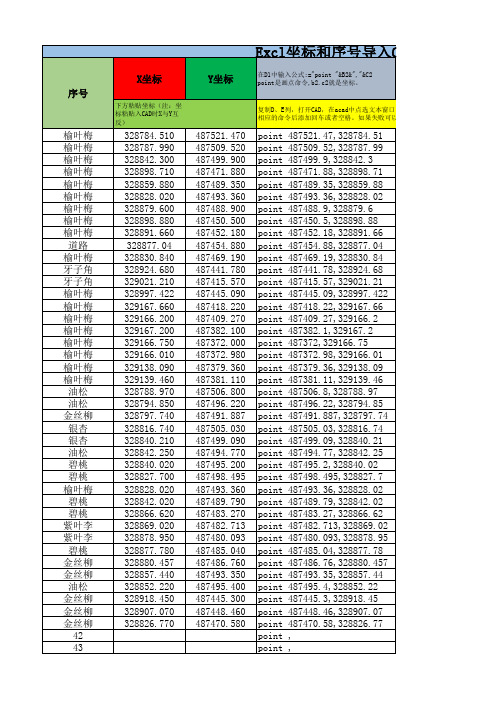
328784.510 328787.990 328842.300 328898.710 328859.880 328828.020 328879.600 328898.880 328891.660 328877.04 328830.840 328924.680 329021.210 328997.422 329167.660 329166.200 329167.200 329166.750 329166.010 329138.090 329139.460 328788.970 328794.850 328797.740 328816.740 328840.210 328842.250 328840.020 328827.700 328828.020 328842.020 328866.620 328869.020 328878.950 328877.780 328880.457 328857.440 328852.220 328918.450 328907.070 328826.770
-text -text -text -text -text -text
j j j j j j
bc bc bc bc bc bc
1,-7 1,-7 1,-7 1,-7 1,-7 1,-7
0.9 0.9 0.9 0.9 0.9 0.9
Байду номын сангаас
0 0 0 0 0 0
43 44 45 46 47 48
487521.47,328784.51 487509.52,328787.99 487499.9,328842.3 487471.88,328898.71 487489.35,328859.88 487493.36,328828.02 487488.9,328879.6 487450.5,328898.88 487452.18,328891.66 487454.88,328877.04 487469.19,328830.84 487441.78,328924.68 487415.57,329021.21 487445.09,328997.422 487418.22,329167.66 487409.27,329166.2 487382.1,329167.2 487372,329166.75 487372.98,329166.01 487379.36,329138.09 487381.11,329139.46 487506.8,328788.97 487496.22,328794.85 487491.887,328797.74 487505.03,328816.74 487499.09,328840.21 487494.77,328842.25 487495.2,328840.02 487498.495,328827.7 487493.36,328828.02 487489.79,328842.02 487483.27,328866.62 487482.713,328869.02 487480.093,328878.95 487485.04,328877.78 487486.76,328880.457 487493.35,328857.44 487495.4,328852.22 487445.3,328918.45 487448.46,328907.07 487470.58,328826.77 ,
批量导出CAD点坐标至Excel
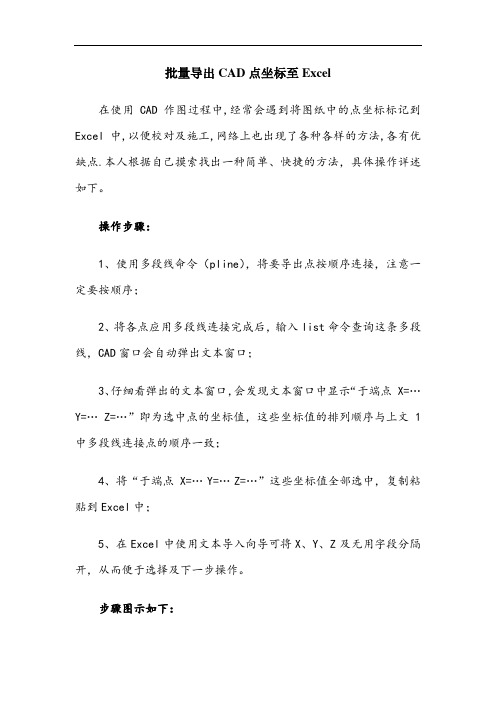
批量导出CAD点坐标至Excel
在使用CAD作图过程中,经常会遇到将图纸中的点坐标标记到Excel中,以便校对及施工,网络上也出现了各种各样的方法,各有优缺点.本人根据自己摸索找出一种简单、快捷的方法,具体操作详述如下。
操作步骤:
1、使用多段线命令(pline),将要导出点按顺序连接,注意一定要按顺序;
2、将各点应用多段线连接完成后,输入list命令查询这条多段线,CAD窗口会自动弹出文本窗口;
3、仔细看弹出的文本窗口,会发现文本窗口中显示“于端点 X=…Y=… Z=…”即为选中点的坐标值,这些坐标值的排列顺序与上文1中多段线连接点的顺序一致;
4、将“于端点 X=…Y=…Z=…”这些坐标值全部选中,复制粘贴到Excel中;
5、在Excel中使用文本导入向导可将X、Y、Z及无用字段分隔开,从而便于选择及下一步操作。
步骤图示如下:
1
2 38
7
4
6
5
图中1至8点为将要导出坐标值的点
使用多段线命令(pline),将1至8点按顺序连接,图中黄线
将各点应用多段线连接完成后,输入list命令查询这条多段线(黄线),CAD窗口会自动弹出文本窗口;
窗口中“于端点 X=… Y=… Z=…”即为选中点的坐标值,这些坐标值的排列顺序与上文1中多段线连接点的顺序一致;
将“于端点 X=…Y=…Z=…”这些坐标值全部选中,复制粘贴到Excel
中
在Excel中点击文本导入向导
选择固定宽度,点击下一步
将X、Y、Z及无用字段分隔开,点击下一步、完成。
Syn编制。
CAD批量导入坐标点及点编号方法
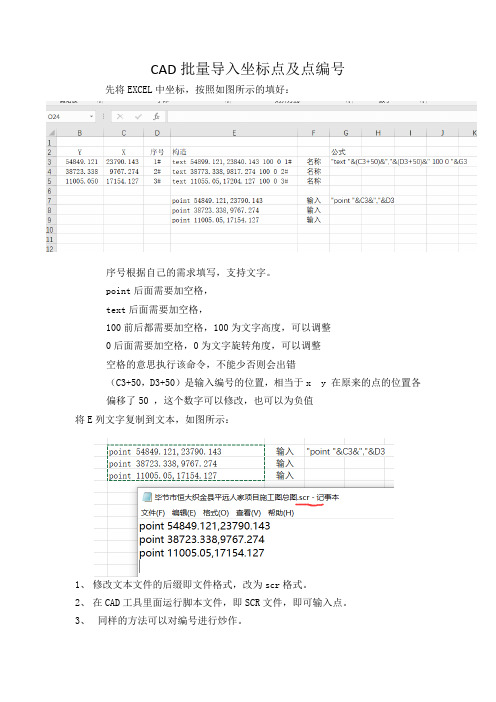
CAD批量导入坐标点及点编号
先将EXCEL中坐标,按照如图所示的填好:
序号根据自己的需求填写,支持文字。
point后面需要加空格,
text后面需要加空格,
100前后都需要加空格,100为文字高度,可以调整
0后面需要加空格,0为文字旋转角度,可以调整
空格的意思执行该命令,不能少否则会出错
(C3+50,D3+50)是输入编号的位置,相当于x y 在原来的点的位置各偏移了50 ,这个数字可以修改,也可以为负值
将E列文字复制到文本,如图所示:
1、修改文本文件的后缀即文件格式,改为scr格式。
2、在CAD工具里面运行脚本文件,即SCR文件,即可输入点。
3、同样的方法可以对编号进行炒作。
4、。
cad图纸怎么批量展绘坐标点和点号?
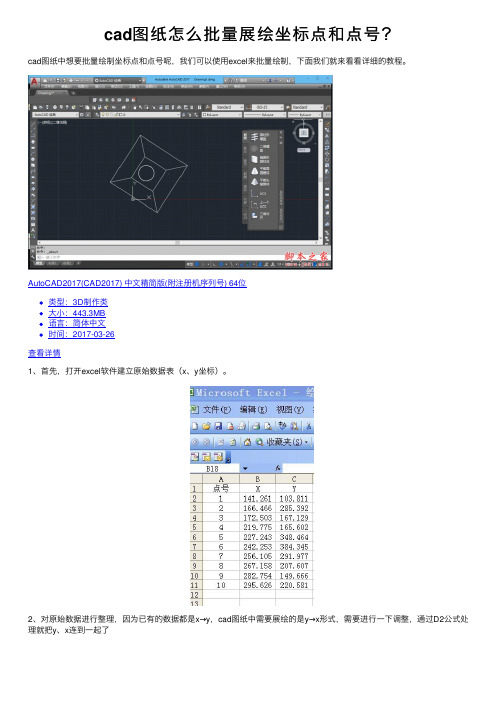
cad图纸怎么批量展绘坐标点和点号?
cad图纸中想要批量绘制坐标点和点号呢,我们可以使⽤excel来批量绘制,下⾯我们就来看看详细的教程。
AutoCAD2017(CAD2017) 中⽂精简版(附注册机序列号) 64位
类型:3D制作类
⼤⼩:443.3MB
语⾔:简体中⽂
时间:2017-03-26
查看详情
1、⾸先,打开excel软件建⽴原始数据表(x、y坐标)。
2、对原始数据进⾏整理,因为已有的数据都是x→y,cad图纸中需要展绘的是y→x形式,需要进⾏⼀下调整,通过D2公式处理就把y、x连到⼀起了
3、通过填充柄就把B、C列所有原始数据在D列全部处理好了
4、下⼀步:根据已知坐标画点。
编辑画点数据E列,⽅法与D列数据处理⼀样
5、下⾯编辑设置点号偏移量及偏移后的坐标编辑,⽬的是不让点标记与点号重叠,这个可根据实际⾃⼰把握设置。
6、编辑点号:使每个展绘出的点旁边加上相应的点号
7、点号标记设置:就是展绘出的点标记样式
8、下⾯开始展绘:先复制excel表中F列(画点),然后粘贴到cad左下⾓命令⾏⾥,看看是不是点出来了;同样办法复制、粘贴H列,这样点号就出现在点标记旁边了
9、上述的点就展绘好了。
以上就是cad批量展绘坐标点和点号,希望⼤家喜欢,请继续关注。
CAD中坐标提取小程序方法
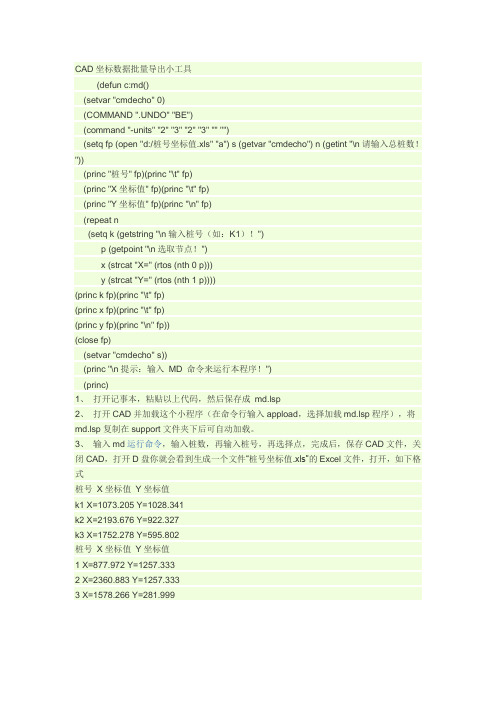
CAD坐标数据批量导出小工具(defun c:md()(setvar "cmdecho" 0)(COMMAND ".UNDO" "BE")(command "-units" "2" "3" "2" "3" "" "")(setq fp (open "d:/桩号坐标值.xls" "a") s (getvar "cmdecho") n (getint "\n请输入总桩数!"))(princ "桩号" fp)(princ "\t" fp)(princ "X坐标值" fp)(princ "\t" fp)(princ "Y坐标值" fp)(princ "\n" fp)(repeat n(setq k (getstring "\n输入桩号(如:K1)!")p (getpoint "\n选取节点!")x (strcat "X=" (rtos (nth 0 p)))y (strcat "Y=" (rtos (nth 1 p))))(princ k fp)(princ "\t" fp)(princ x fp)(princ "\t" fp)(princ y fp)(princ "\n" fp))(close fp)(setvar "cmdecho" s))(princ "\n提示:输入MD 命令来运行本程序!")(princ)1、打开记事本,粘贴以上代码,然后保存成md.lsp2、打开CAD并加载这个小程序(在命令行输入appload,选择加载md.lsp程序),将md.lsp复制在support文件夹下后可自动加载。
CAD如何利用多线段快速批量取点坐标
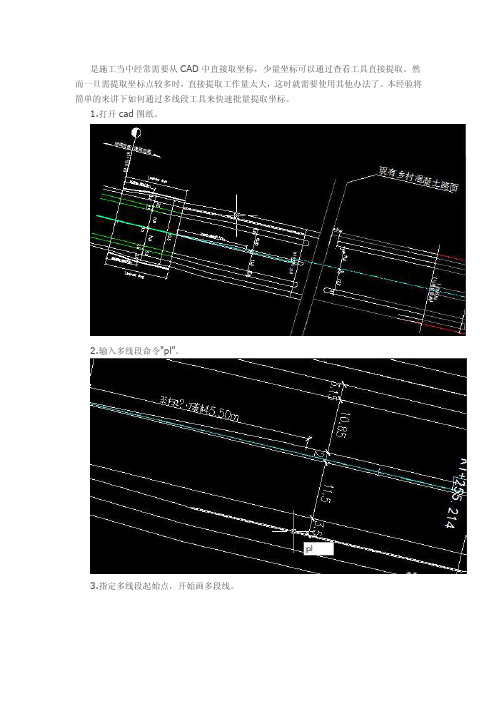
是施工当中经常需要从CAD中直接取坐标,少量坐标可以通过查看工具直接提取。
然而一旦需提取坐标点较多时,直接提取工作量太大,这时就需要使用其他办法了。
本经验将简单的来讲下如何通过多线段工具来快速批量提取坐标。
1.打开cad图纸。
2.输入多线段命令"pl”。
3.指定多线段起始点,开始画多段线。
4.指定多线段终点,结束画线。
5.选中该多线段。
6.输入列举命令“ls”。
7.确定,这样就可以得到该多线段上的所有节点的坐标,并显示在文本框中。
8.选中这些点坐标,复制,这样就可以把这些坐标粘贴到其他地方,例如excel、text 等了。
用EXCEL在CAD中批量输入坐标、高程及点名的示例
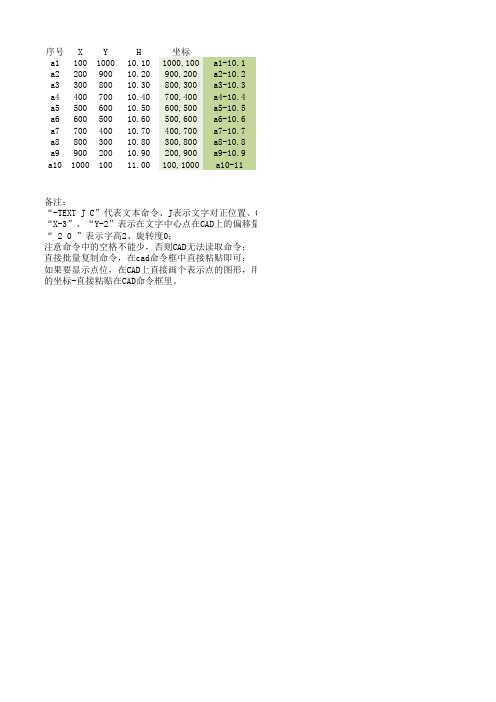
序号X Y H坐标a1100100010.101000,100a1-10.1a220090010.20900,200a2-10.2a330080010.30800,300a3-10.3a440070010.40700,400a4-10.4a550060010.50600,500a5-10.5a660050010.60500,600a6-10.6a770040010.70400,700a7-10.7a880030010.80300,800a8-10.8a990020010.90200,900a9-10.9a10100010011.00100,1000a10-11备注:“-TEXT J C”代表文本命令、J表示文字对正位置、C代表文字对正在中心位置;“X-3”、“Y-2”表示在文字中心点在CAD上的偏移量;“ 2 0 ”表示字高2、旋转度0;注意命令中的空格不能少,否则CAD无法读取命令;直接批量复制命令,在cad命令框中直接粘贴即可;如果要显示点位,在CAD上直接画个表示点的图形,用复制命令-选取图形中心-批量复制EXCEL表格里的坐标-直接粘贴在CAD命令框里。
文本-TEXT J C 1008,97 2 0 a1-10.1-TEXT J C 908,197 2 0 a2-10.2-TEXT J C 808,297 2 0 a3-10.3-TEXT J C 708,397 2 0 a4-10.4-TEXT J C 608,497 2 0 a5-10.5-TEXT J C 508,597 2 0 a6-10.6-TEXT J C 408,697 2 0 a7-10.7-TEXT J C 308,797 2 0 a8-10.8-TEXT J C 208,897 2 0 a9-10.9-TEXT J C 108,997 2 0 a10-11对正位置、C代表文字对正在中心位置;D上的偏移量;读取命令;粘贴即可;点的图形,用复制命令-选取图形中心-批量复制EXCEL表格里。
- 1、下载文档前请自行甄别文档内容的完整性,平台不提供额外的编辑、内容补充、找答案等附加服务。
- 2、"仅部分预览"的文档,不可在线预览部分如存在完整性等问题,可反馈申请退款(可完整预览的文档不适用该条件!)。
- 3、如文档侵犯您的权益,请联系客服反馈,我们会尽快为您处理(人工客服工作时间:9:00-18:30)。
2、数据提取,“创建新数据提取”,下一步。
ቤተ መጻሕፍቲ ባይዱ
3、在文件对话框中保存*.dxe文件并返回向导。
4、“在当前图形中选择对象”并点击按钮。
# o: s. v5 z5 ~7 q# l
5、在窗口中选择全部点,右键确认返回向导,下一步。
6、在对象中选择“点”,下一步。
1、点坐标是相对是世界坐标系的,对于新建的UCS原点无相关,这时可以移动ucs原点到世界原点,就可以出来点的坐标了。
2、注意点的位置排序问题,别把位置弄乱了。
7、在右边的类别过滤器中只选择“几何图形”,左边特性选择“位置X”和“位置Y”,下一步。
8、下面三个复选框都取消选择,表中只保留“位置X”和“位置Y”,下一步。
9、选择“将数据输出至外部文件”,点“浏览”按钮
10、在文件对话框中选择文件格式、路径,保存并返回向导,下一步,完成。
注意:
